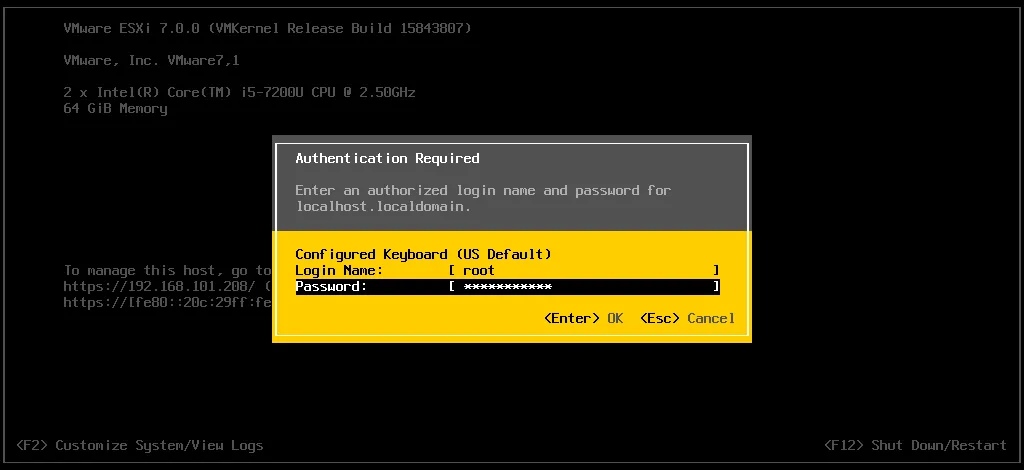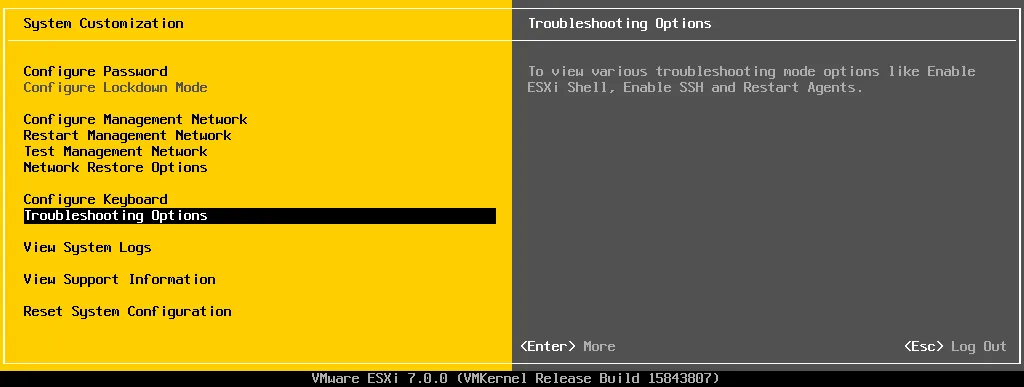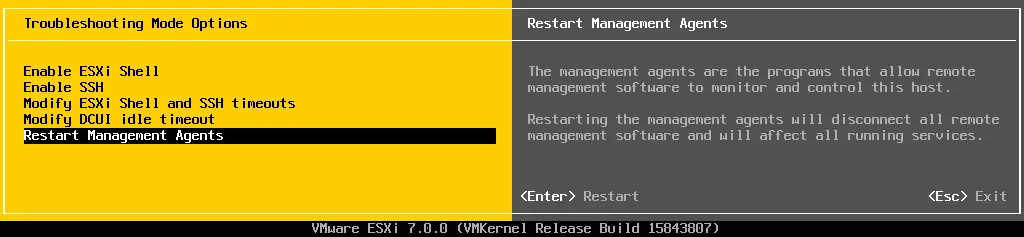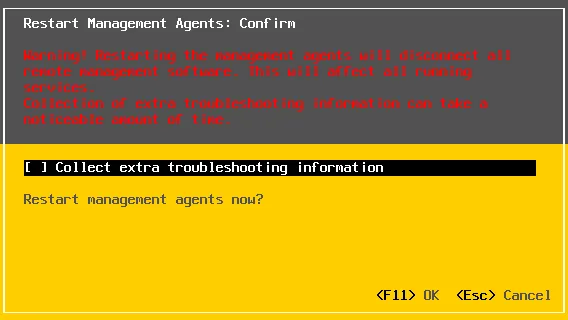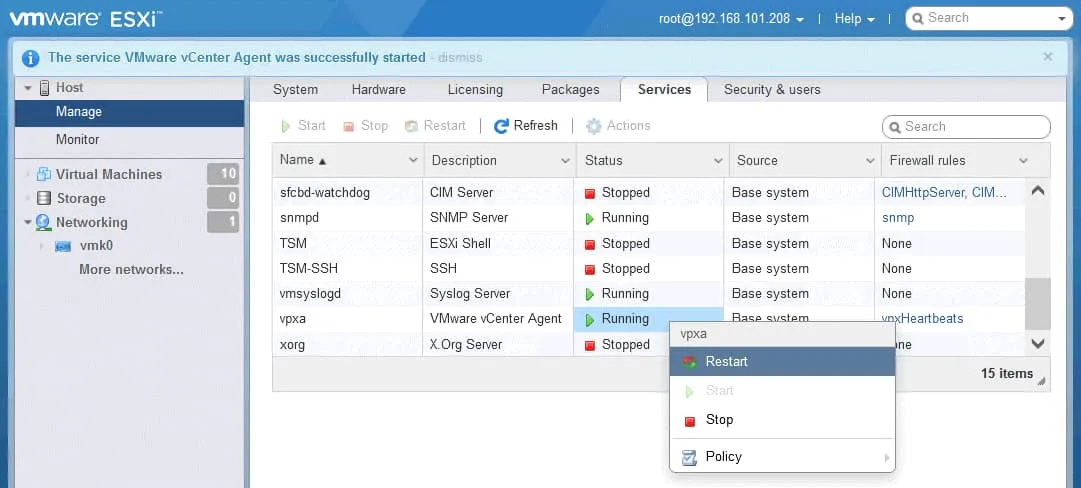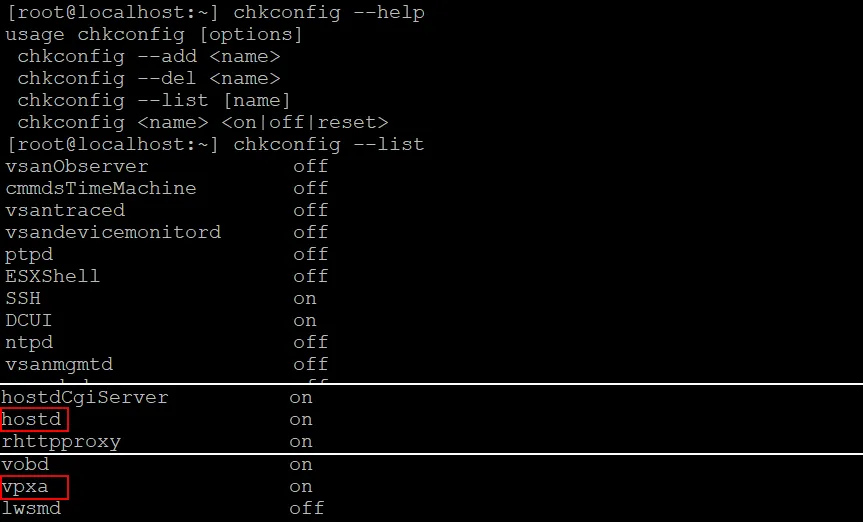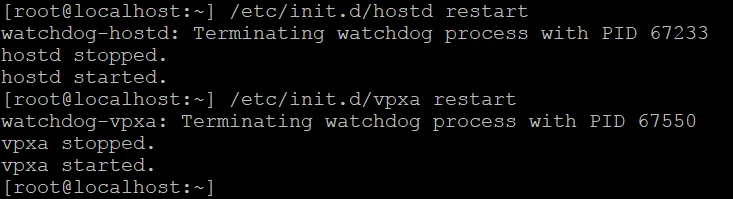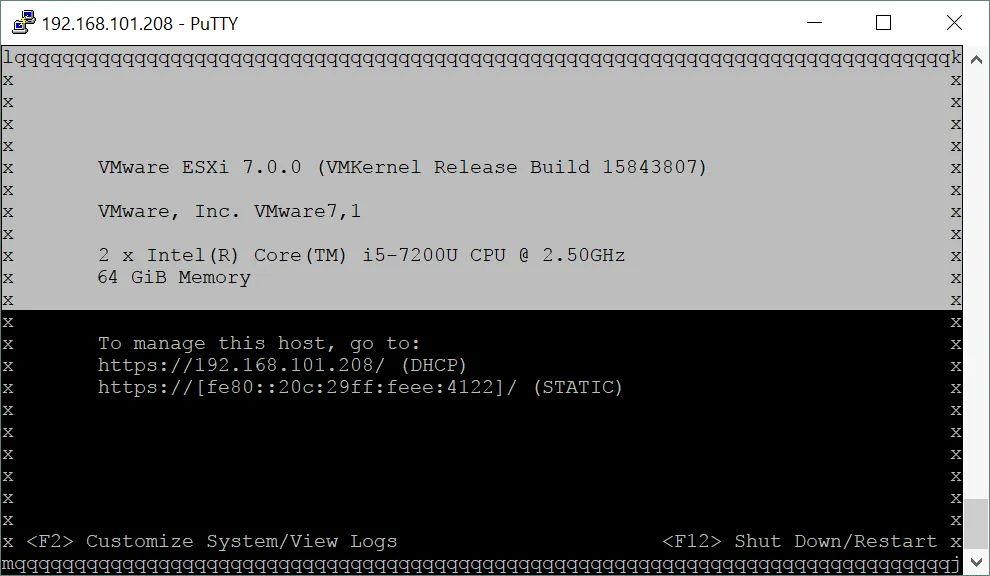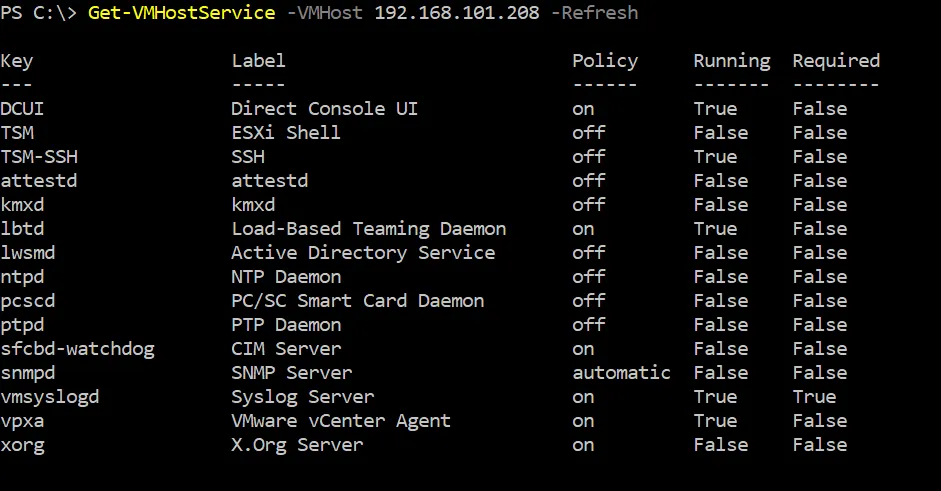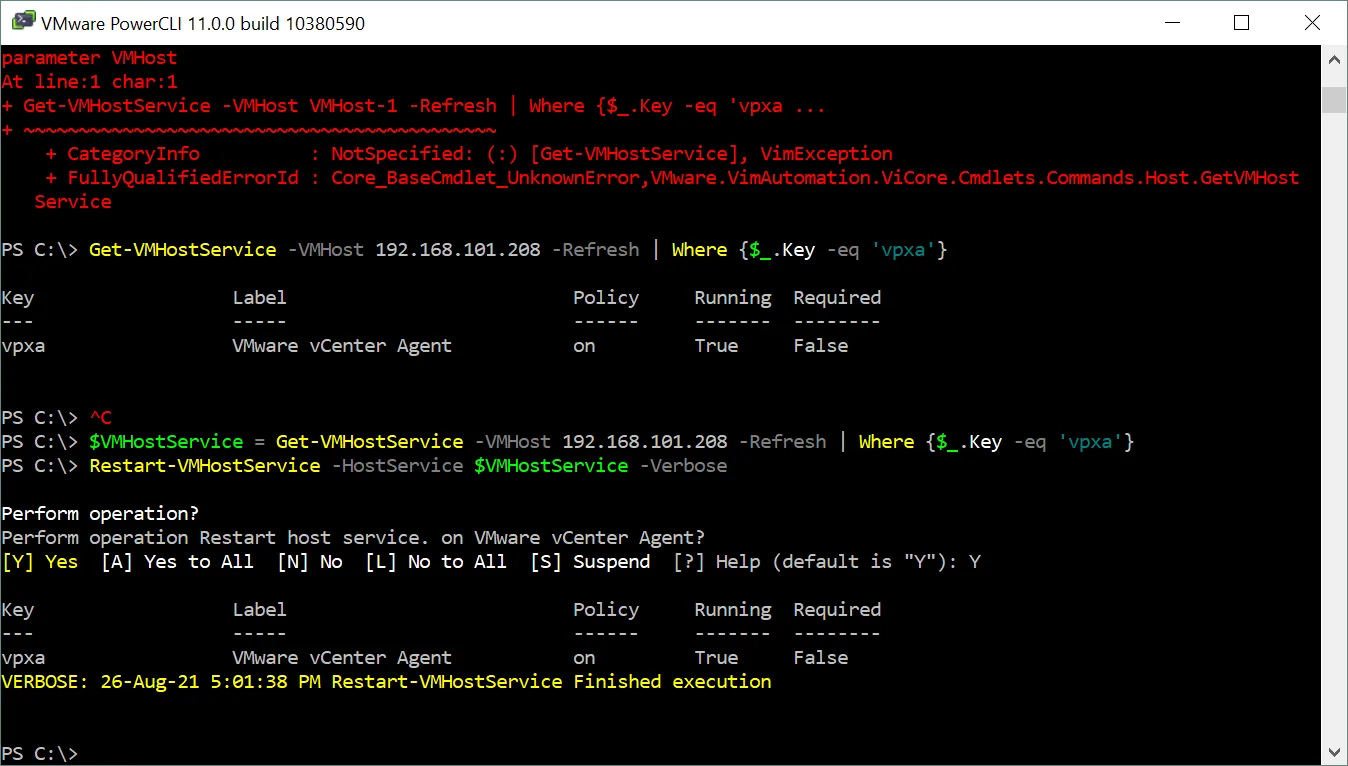VMware ESXi è un ipervisore che fa parte della piattaforma di virtualizzazione VMware vSphere. Tutti i software di virtualizzazione possono avere problemi in un certo momento. In vSphere, ad esempio, potresti non riuscire a connetterti a un host ESXi o connettere un host ESXi a vCenter, oppure potrebbero essere visualizzati messaggi di errore in vCenter e non puoi creare VM. Riavviare l’host ESXi può aiutare in alcuni casi. Ma dovrai spegnere le macchine virtuali (VM) o migrarle su un altro host, il che è un problema in un ambiente di produzione. È meglio riavviare prima gli agenti di gestione ESXi. È molto probabile che il riavvio degli agenti di gestione su un host ESXi possa risolvere il problema.
Sintomi
Per cominciare, elenco i sintomi comuni per la necessità di riavviare gli agenti di gestione ESXi su un server:
- Non è possibile connettersi direttamente a un host ESXi o gestire questo host in vCenter.
- Un host ESXi è disconnesso da vCenter, ma le VM continuano a funzionare sull’host ESXi.
- vCenter mostra il seguente errore quando si tenta di creare una macchina virtuale (VM):
La creazione della macchina virtuale potrebbe fallire perché l’agente non è in grado di recuperare le opzioni di creazione VM dall’host
- La migrazione delle VM tra gli host ESXi non viene eseguita e viene restituito il seguente errore:
Rilocare macchina virtuale
L’operazione non è consentita nello stato di connessione corrente dell’host
- Le informazioni su una VM in esecuzione non vengono visualizzate nella scheda Riepilogo quando si seleziona una VM:
Utilizzo CPU – 0 MHz
Utilizzo memoria – 0,00 MB
Il ruolo degli agenti di gestione ESXi
Gli agenti di gestione ESXi vengono utilizzati per sincronizzare i componenti VMware e consentire l’accesso a un host ESXi da parte di vCenter Server. Gli agenti VMware sono inclusi nella configurazione predefinita e vengono installati durante l’installazione di ESXi. Ci sono due agenti principali su ESXi che potrebbero aver bisogno di essere riavviati in caso di problemi di connettività sull’host ESXi – hostd e vpxa.
hostd è un agente host responsabile della gestione della maggior parte delle operazioni su un host ESXi e della registrazione di VM, LUN visibili e volumi VMFS. hostd è responsabile dell’avvio e dell’arresto delle VM e di compiti simili. VMware hostd viene utilizzato per la comunicazione tra ESXi e vmkernel.
vpxa è l’agente VMware attivato su un host ESXi quando l’host ESXi si unisce a vCenter Server. Esiste anche l’istanza in cui vpxd su vCenter Server comunica con vpxa sugli host ESXi (vpxa è l’agente VMware in esecuzione sul lato ESXi e vpxd è il demone in esecuzione sul lato vCenter). vpxa comunica con hostd sugli host ESXi. VMware vpxa viene utilizzato come servizio intermedio per la comunicazione tra vCenter e hostd.
Se si utilizza vSphere Client e vCenter per gestire un host ESXi, vCenter passa i comandi all’host ESXi attraverso il processo vpxa in esecuzione sull’host ESXi. Se si effettua una connessione diretta a un host ESXi per gestire l’host, allora la comunicazione viene stabilita direttamente con il processo hostd sull’host per la gestione.
Come vengono influenzate le VM?
Le macchine virtuali non vengono riavviate o spente quando si riavviano gli agenti di gestione di ESXi (non è necessario riavviare le macchine virtuali). Se desideri assicurarti che le VM non vengano influenzate, prova a pingare una delle VM in esecuzione sull’host ESXi e riavvia gli agenti VMware su questo host ESXi. Le attività in esecuzione sugli host ESXi possono essere influenzate o interrotte. Assicurati che al momento del riavvio degli agenti di gestione di ESXi non ci siano lavori di backup VMware VM in esecuzione sull’host ESXi.
L’host ESXi e le VM su tale host vengono visualizzati come disconnessi per un momento durante il riavvio degli agenti di gestione di ESXi sull’host ESXi. Aggiorna la pagina in VMware vSphere Client dopo qualche secondo e lo stato dell’host ESXi e delle VM dovrebbe essere sano.
Per evitare problemi, leggi le precauzioni alla fine del post del blog prima di utilizzare ESXi per riavviare gli agenti VMware se utilizzi vSAN, NSX, o grafica condivisa nel tuo ambiente virtuale VMware.
Riavvio degli Agenti nell’Interfaccia Utente della Console Diretta
Il metodo più affidabile per riavviare gli agenti di gestione di ESXi è utilizzare l’Interfaccia utente della console diretta di ESXi (DCUI). È necessario avere accesso fisico al server ESXi con una tastiera e un monitor collegati al server. I servizi utilizzati per la gestione della rete ESXi potrebbero non essere responsivi e potresti non essere in grado di gestire un host in remoto, ad esempio, tramite SSH.
- Premi F2 per personalizzare le impostazioni di sistema nella DCUI.
- Inserisci un nome utente e una password per un account amministrativo (root è l’account predefinito con autorizzazioni amministrative su ESXi).
Nota: Sii paziente. A volte potresti incontrare un notevole ritardo. Il tempo tra l’inserimento delle credenziali e la reazione del server a questa azione può richiedere alcuni minuti. Il timeout può essere causato dall’attesa di una risposta dai servizi di gestione sospesi che devono essere riavviati.
- Dopo aver accettato le credenziali, dovresti vedere il menu Personalizzazione del sistema.
- Seleziona Opzioni di risoluzione dei problemi e premi Invio. Nella parte destra della DCUI, puoi vedere suggerimenti utili dopo aver selezionato un’opzione nel menu.
- Seleziona Riavvia gli agenti di gestione in Opzioni della modalità di risoluzione dei problemi e premi Invio.
- Compare il messaggio di configurazione relativo al riavvio degli agenti di gestione. Puoi premere Spazio per raccogliere informazioni extra per la risoluzione dei problemi (opzionale). Premi F11 per confermare e riavviare gli agenti di gestione ora.
- Aspetta fino al riavvio degli agenti di gestione ESXi e controlla se i problemi sono risolti.
- Se il riavvio degli agenti di gestione nel DCUI non aiuta, potresti dover visualizzare i log di sistema ed eseguire comandi nella riga di comando ESXi accedendo direttamente alla shell ESXi o tramite SSH. Puoi abilitare la shell ESXi e SSH nel DCUI. L’accesso SSH e la shell ESXi sono disabilitati per impostazione predefinita.
- Per abilitare la shell ESXi vai su Opzioni di risoluzione dei problemi, seleziona Abilita shell ESXi, e premi Invio.
- Per abilitare l’accesso SSH remoto, vai su Opzioni di risoluzione dei problemi, seleziona Abilita SSH, e premi Invio.
Usando VMware Host Client
Usare VMware Host Client è conveniente per riavviare l’agente VMware vCenter, vpxa, che viene utilizzato per la connettività tra un host ESXi e vCenter.
- Inserisci l’indirizzo IP del tuo host ESXi nella barra degli indirizzi del browser web. Successivamente, inserisci le credenziali per un account amministrativo su ESXi per accedere a VMware Host Client.
- Nella pannello di navigazione, vai su Ospite > Gestisci, e seleziona la scheda Servizi.
- Fai clic con il pulsante destro del mouse sul servizio vpxa e, nel menu contestuale, premi Riavvia.
Se non riesci ad aprire VMware Host Client, utilizza altri metodi per riavviare gli agenti di gestione di ESXi. Puoi avviare il servizio TSM-SSH per abilitare l’accesso SSH remoto all’host ESXi.
Riavvio degli agenti VMware nella Shell ESXi (SSH)
L’interfaccia della riga di comando (CLI) di ESXi è uno strumento potente per la gestione di un host ESXi e per la risoluzione dei problemi. L’accesso SSH all’host ESXi deve essere abilitato per la gestione remota. Utilizza un client SSH per connetterti a un host ESXi in remoto e utilizzare l’interfaccia della riga di comando. Puoi utilizzare PuTTY su una macchina Windows come client SSH. Definisci l’indirizzo IP o un nome host del server ESXi, seleziona la porta (di default 22), e quindi inserisci le credenziali amministrative nel client SSH. Dovresti quindi vedere la sessione della console (terminale) via SSH.
Se desideri utilizzare direttamente la shell ESXi (senza accesso remoto), devi abilitare la shell ESXi e utilizzare una tastiera e un monitor fisicamente collegati al server ESXi. Leggi il post sul blog su ESXCLI per saperne di più sulle opzioni della riga di comando di ESXi.
Nota: I comandi utilizzati in questo post del blog sono compatibili con ESXi 6.x e ESXi 7.x.
- Elenca tutti i servizi disponibili sull’host ESXi (opzionale) con il comando:
chkconfig –list - Trova i servizi hostd e vpxa nell’output della console e controlla il loro stato.
- Riavvia i servizi hostd e vpxa (agenti di gestione) con i comandi:
/etc/init.d/hostd restart
/etc/init.d/vpxa restart
- Usa questo comando come alternativa, per riavviare tutti gli agenti di gestione sull’host ESXi.
services.sh restart &tail -f /var/log/jumpstart-stdout.log
Il progresso del riavvio degli agenti VMware viene visualizzato nell’output della console.
- Puoi anche provare a ripristinare la rete di gestione su un’interfaccia VMkernel:
esxcli network ip interface set -e false -i vmk0; esxcli network ip interface set -e true -i vmk0
L’interfaccia vmk0 è utilizzata per impostazione predefinita su ESXi. Se hai un nome diverso per l’interfaccia di rete di gestione, utilizza il nome dell’interfaccia appropriato nel comando.
Questo comando complesso è composto da due comandi di base separati da ; (punto e virgola). L’interfaccia di rete di gestione vmk0 viene disabilitata dalla prima parte del comando. Quando questa parte viene eseguita con successo e vmk0 è inattivo, allora la seconda parte del comando viene eseguita per abilitare l’interfaccia vmk0. Di conseguenza, l’interfaccia di rete di gestione ESXi viene riavviata.
Utilizzo di DCUI tramite SSH
Se hai accesso SSH a un host ESXi, puoi aprire il DCUI nella sessione SSH. Questo metodo ti permette di utilizzare un’interfaccia utente pseudo-grafica del DCUI nella console per maggiore comodità.
- Esegui il comando per aprire il DCUI nella console/terminale:
dcui - Premi F2 per personalizzare il sistema.
- Seleziona le opzioni necessarie per riavviare gli agenti di gestione VMware come spiegato nella sezione precedente in cui è stato spiegato il DCUI.
Utilizzo di PowerCLI per riavviare gli agenti di gestione VMware
VMware PowerCLI è un altro strumento basato su Windows PowerShell per gestire vCenter e gli host ESXi nell’interfaccia della riga di comando.
- Ottenere l’elenco dei servizi disponibili sull’host ESXi:
Get-VMHostService -VMHost 192.168.101.208 -Refresh- Il parametro -Refresh viene utilizzato per aggiornare i dati prima di stamparli in console.
- 192.168.101.208 è l’indirizzo IP dell’host ESXi utilizzato in questo esempio.
- Definisci il nome o l’indirizzo IP del tuo host ESXi in base alla tua configurazione. L’elenco dei servizi visualizzato in output è simile all’elenco dei servizi visualizzati in VMware Host Client piuttosto che all’elenco dei servizi visualizzati nella riga di comando ESXi.
- Specificare l’host e il servizio per aggiungere il valore alla variabile $VMHostService
$VMHostService = Get-VMHostService -VMHost 192.168.101.208 -Refresh | Where {$_.Key -eq ‘vpxa’}
dove vpxa è il nome del servizio di gestione ESXi necessario. Puoi anche definire un altro servizio che desideri avviare, arrestare o riavviare, ad esempio, TSM-SSH (il servizio server SSH su un host ESXi). - Riavviare il servizio vpxa utilizzando la variabile $VMHostService nel comando:
Restart-VMHostService -HostService $VMHostService -Verbose
- Puoi anche arrestare e avviare manualmente un servizio:
Stop-VMHostService -HostService $VMHostService
Start-VMHostService -HostService $VMHostService
- Puoi provare a utilizzare il comando alternativo per riavviare vpxa:
Get-VMHostService -VMHost 192.168.101.208 | where {$_.Key -eq “vpxa”} | Restart-VMHostService -Confirm:$false -ErrorAction SilentlyContinue
Precauzioni
- Se il Protocollo di controllo dell’aggregazione dei link (LACP) viene utilizzato su un host ESXi che è membro di un cluster vSAN, non riavviare gli agenti di gestione ESXi con il comando services.sh.
Utilizzare /etc/init.d/module restart per riavviare i servizi indipendenti. - Se NSX è configurato nel tuo ambiente virtuale VMware, non utilizzare il comando di riavvio /sbin/services.sh. Questo comando riavvia tutti i servizi su un host ESXi e le connessioni di rete vengono interrotte temporaneamente. In questo caso, dovresti riavviare singolarmente vpxa, hostd, e fdm per riavviare gli agenti di gestione ESXi sull’host. Se il riavvio degli agenti singolarmente non aiuta e hai bisogno di eseguire un riavvio /sbin/services.sh, allora sposta le VM dall’host ESXi corrente e metti l’host in modalità di manutenzione.
- Se non sai se NSX è installato su un host ESXi, puoi utilizzare questo comando per scoprirlo:
/sbin/services.sh restartesxcli software vib list –rebooting-image | grep esx-* - Se i VIB vsip-esx e esx-vxlan vengono visualizzati nell’output, allora NSX per vSphere è installato sull’host ESXi.
- Se viene utilizzata la grafica condivisa in un ambiente VMware View (VGPU, vSGA, vDGA), non utilizzare services.sh per riavviare gli agenti ESXi. Se riavvii gli agenti di gestione con il comando services.sh, allora il servizio xorg responsabile della grafica dei sistemi operativi guest viene arrestato. Disabilitare la grafica nei sistemi operativi guest causa il crash dell’infrastruttura desktop virtuale (VDI) dove viene utilizzata la grafica condivisa. Puoi riavviare manualmente hostd e vpxa se stai utilizzando la grafica condivisa e un host ESXi non è in modalità di manutenzione.
Conclusione
Riavviare gli agenti di gestione ESXi può aiutarti a risolvere problemi legati allo stato disconnesso di un host ESXi in vCenter, errori che si verificano durante la connessione diretta a un host ESXi, problemi con le azioni delle VM, ecc. Questo post sul blog ha trattato i metodi comuni per riavviare gli agenti di gestione ESXi utilizzando DCUI, la riga di comando ESXi, VMware Host Client e VMware PowerCLI. In generale, le macchine virtuali non sono influenzate dal riavvio degli agenti, ma è necessaria maggiore attenzione se vSAN, NSX o grafica condivisa per VDI sono utilizzati nell’ambiente virtuale vSphere.
Fai regolarmente il backup delle tue VM VMware in vSphere per proteggere i dati e avere la possibilità di recuperare rapidamente i dati e ripristinare i carichi di lavoro. NAKIVO Backup & Replication è la soluzione di protezione dati all-in-one che supporta il backup delle VM in VMware vSphere. Il prodotto può essere installato su Windows, Linux, dispositivi NAS e come appliance virtuale VMware.
Source:
https://www.nakivo.com/blog/how-to-restart-management-agents-on-a-vmware-esxi-host/